java用户注册界面
作者:yasden
前言
无论是威联通还是群晖,或者是其他的NAS机器,它们的系统99%都是Linux系统,要玩好NAS,不学Linux是不行的。

Linux操作系统的使用到底有多麻烦?我想如果不是工作需要,没什么人愿意去尝试Linux。本文举个例子,以Linux系统的发行版Ubuntu安装配置java环境为例进行说明,让大家知道Linux与windows的巨大差异。windows系统安装java只要双击exe文件就行了,但是Linux系统有N多个步骤,请看下文。
注意:Linux系统的操作与我们常用的windows不一样,就算安装个java也要学习了之后,才能在linux上顺利完成这个操作。
第一步、下载jdk-8u341-linux-aarch64.tar.gz文件到电脑上。
先去oracle官网下载jdk-8u341-linux-aarch64.tar.gz文件,oracle官网的下载页面见下图。点击网页上的jdk-8u341-linux-aarch64.tar.gz按钮进行下载。下载该文件可能需要注册oracle账号,反正我是注册了,我不知道如果不注册oracle账号的话是否可以下载,请自行尝试。
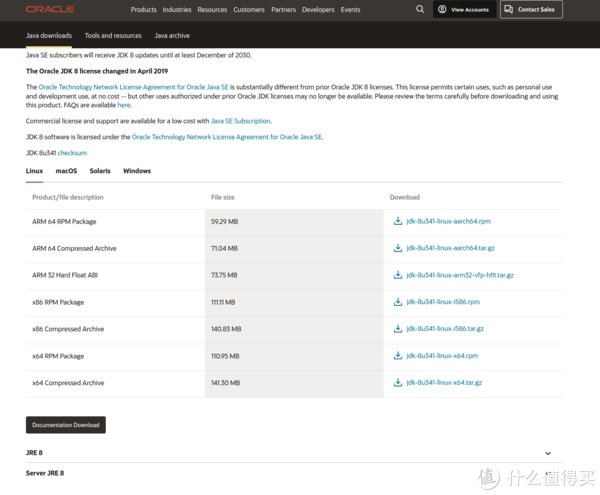
注意:oracle官网还有jdk-8u341-linux-aarch64.rpm等安装文件的下载(见上图),rpm是redhat package manager的缩写,rpm是Redhat(红帽子公司)搞出来的东西。rpm的安装可以另外写一篇文章了,本文不介绍。
第二步、将jdk-8u341-linux-aarch64.tar.gz文件解压到电脑上
jdk-8u341-linux-aarch64.tar.gz文件会下载到Ubuntu的“用户文件夹/下载”处,点击“用户文件夹/下载”就可以找到这个jdk-8u341-linux-aarch64.tar.gz文件,右键点击这个文件,选择“提取到此处”,即可将该文件解压到“用户文件夹/下载”这里了。下图就是解压好之后,在“用户文件夹/下载”里面生成的新文件夹。这个新的文件夹就是jdk-8u341-linux-aarch64(见下图)。jdk-8u341-linux-aarch64文件夹下面还有一个jdk1.8.0_341文件夹,也就是“用户文件夹/下载/jdk-8u341-linux-aarch64/jdk1.8.0_341”。

第三步、将解压出来的jdk1.8.0_341文件夹剪切到/usr/lib/jdk2
打开“终端”,输入cd /usr/lib命令并回车,转到/usr/lib文件夹下(cd这个命令和dos下的cd命令是同一个意思),完成后,就会在“终端”窗口看见下面的界面。下图“终端”窗口上的“yasden@yasden-desktop”是安装Ubuntu的时候,我将计算机设置成“yasden”的名字,所以会出现这个字样。不同的计算机会出现不同的字样,并不是都是出现“yasden@yasden-desktop”字样。命令如下:
cd /usr/lib
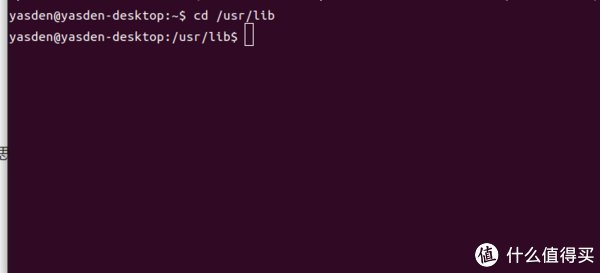
输入下面的命令,在/usr/lib文件夹下面创建一个jdk2的文件夹:
sudo mkdir jdk2
在终端窗口,用cd命令,将当前目录转到“用户文件夹/下载/jdk-8u341-linux-aarch64”文件夹下面。输入下面的命令,将jdk1.8.0_341文件夹移动到/usr/lib/jdk2:
sudo mv ./jdk1.8.0_341 /usr/lib/jdk2\n
注:上面命令的“./”代表当前目录,“/”代表处于Linux文件系统树形结构的最顶端。
sudo mv ./jdk1.8.0_341 /usr/lib/jdk2\n 命令执行完毕之后,在/usr/lib/jdk2文件夹下面,就有一个第二步解压出来的jdk1.8.0_341文件夹了。
第四步、修改profile文件以配置java环境
这一步需要用到vi命令,vi命令还是有点复杂的,光是vi这个命令的使用可以写个1万字的教程。
输入下面的命令来编辑profile文件:
sudo vi /etc/profile
输入上面的命令回车之后,会要你输入电脑密码,然后就进入下面的profile文件的编辑界面了:
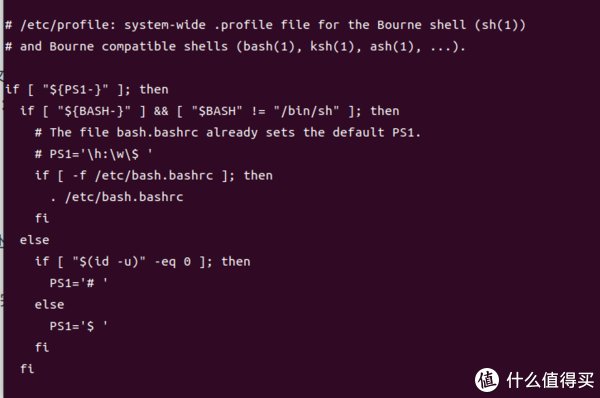
vi这个命令比较难用,和我们windows常见的文本编辑器的使用完全不同。vi这个命令的使用可以写个1万字的教程,本文不介绍了。将下面的4条句子复制到profile文件里,然后输入“:wq”保存并退出profile文件。
export JAVA_HOME=/usr/lib/jdk2/jdk1.8.0_341
export JRE_HOME=${JAVA_HOME}/jre
export CLASSPATH=.:${JAVA_HOME}/lib:${JRE_HOME}/lib
export PATH=${JAVA_HOME}/bin:$PATH
我是将上面这4条句子加到profile文件末尾,profile文件原本有一些其他内容,不要改动其他地方,免得出现问题:
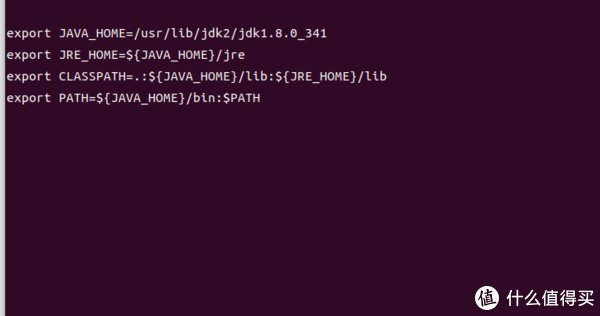
特别提醒:export JAVA_HOME=/usr/lib/jdk2/jdk1.8.0_341这条句子要根据实际情况来调整,例如usr/lib/jdk2就是我刚才创建的jdk2目录,jdk1.8.0_341就是我刚才解压出来的jdk1.8.0_341文件夹,如果你解压出来的文件夹不是jdk1.8.0_341,你就作相应的修改。
输入下面的命令,让修改后的profile文件生效:
source /etc/profile
第五步、测试java是否安装成功
用下面的命令来测试java是否已经安装配置成功:
java -version
如果安装成功,会出现下图的提示:
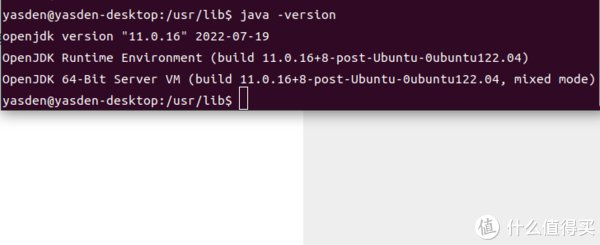
可以看出,openjdk版本是11.0.16,还是很新的版本。
总结
从上面的步骤可以看出,Ubuntu这个linux发行版安装一个java就要这么复杂,真的不是工作需要,没有人会去玩Linux吧?但是学会了Linux,才能流畅的玩转NAS。不然NAS插入了一块新硬盘,都不知道怎么挂载使用。windows系统插入新硬盘之后格式化就能使用,Linux除了格式化还要挂载之后才能使用。

全文完,谢谢观看。
嵇胜庞1667用java设计一个“用户注册”程序 -
苍振爱17173204627 ______ 按照他说的应该不用AJAX 1、在页面输入用户名,密码,点击提交 2、提交前使用js来判断用户名和密码是否为空,如空则直接弹出提示,并且返回false阻止提交,否则就正常提交 3、提交到后台,后台通过查询数据库检查用户是否存在,不存在则注册成功,跳转到注册成功页面,如存在该用户,则返回到原注册页面,且弹出提示框
嵇胜庞1667用java写一个登录注册界面 -
苍振爱17173204627 ______ 使用框架可以吗 ssi,或者ssh~
嵇胜庞1667java实现 做一个简单的用户注册系统 -
苍振爱17173204627 ______ 这个倒也简单,不过你确定用户信息不保存在db?这样的话程序退出上一次输入的用户信息就没有了哦...
嵇胜庞1667java编写登陆注册页面(简单一点的,连接数据库) -
苍振爱17173204627 ______ 这是我自己做的一个管理系统的登录界面,代码虽然有点繁琐,不过简单易懂,你根据自己的需要进行修改吧.import java.awt.Dimension; import java.awt.GridLayout; import java.awt.Toolkit; import java.awt.event.ActionEvent; import java.awt....
嵇胜庞1667我在用java编写登陆界面和注册界面,但是不知道如何进行两个界面的跳转 -
苍振爱17173204627 ______ 其实跳转就是关闭这个窗体,打开另外一个窗体. 关闭这个窗体代码 this.dispose() 打开另外一个窗体就是new一个出来,就是new那个窗体类的名称名,类名称大写 new Registered(); 一般是 jb2.addActionListener(new ActionListener() { public void actionPerformed(ActionEvent e) { new Registered(); //注意 这里的名称一定是窗体类的名称,不是你的方法名称 this.dispose(); } }); }
嵇胜庞1667Java制作一个用户登录的窗口 -
苍振爱17173204627 ______ Java用户登陆这块,主要还是类: 1,边界布局:BorderLayout.他主要分为五个布局,是JFrame(顶层容器),JDialog(创建对话框窗口的类)的默认布局方式.其最多容量为5个组件,超出5个得用其他的.设置方式为:BorderLayout....
嵇胜庞1667如何用JAVA做一个简单的注册页面 -
苍振爱17173204627 ______ JAVA?应该是ASP吧,JAVASCRIPT也不是很适合啊.建议你还是去看看ASP吧
嵇胜庞1667JAVA编程 如何做注册页面 -
苍振爱17173204627 ______ 用正则表达式 \u4e00-\u9fa5 匹配中文 ^[A-Za-z]+$ 匹配英文 两个一起匹配就达到你的效果了
嵇胜庞1667java登录界面 -
苍振爱17173204627 ______ 刚好以前做了个.你看下:import java.awt.FlowLayout; import java.awt.event.ActionEvent; import java.awt.event.ActionListener; import java.util.ArrayList; import javax.swing.JButton; import javax.swing.JFrame; import javax.swing.JLabel; import ...
嵇胜庞1667JAVA 创建简单的用户界面
苍振爱17173204627 ______ 如果是说在一个窗体里面显示多个窗体,用JDesktopPane和JInternalFrame . 算了,帮你写了,自己改成windows风格.喜欢Nimbus~~~~ import javax.swing.*; import java.awt.*; public class InternalFrameDemo extends JFrame { JDesktopPane ...